Elephant je open source aplikace pro psaní poznámek napříč platformami
- Kategorie: Software
Zapisování poznámek je skvělý způsob, jak si zapamatovat, co dělat, a může pomoci zvýšit vaši produktivitu. Zkontrolovali jsme několik poznámek, které zde berou žádosti Poznámky , QOwnNotes , Lesbička abychom jmenovali alespoň některé.

Nyní se podíváme na slona v místnosti. Promiň, nemohl jsem tomu odolat.
Elephant je open source aplikace pro psaní poznámek napříč platformami. Při prvním spuštění programu budete muset vybrat adresář, do kterého budou poznámky uloženy. Vyberte složku a aplikace v ní vytvoří podsložku s názvem „Elephant“. Hlavní obrazovka programu má dvě tabule, boční panel, panel nabídek a vyhledávací pole nahoře.
Postranní panel je to, co budete používat k procházení poznámek. Poznámky se ukládají do Poznámkových bloků. Boční panel obsahuje zkratky k notebookům a zobrazuje poslední poznámky. Střední podokno zobrazuje uvítací obrazovku, což je svazek poznámek, které jsou součástí notebooku „Doručená pošta“. Výběrem poznámky zobrazíte její obsah v podokně na pravé straně obrazovky.
Vytváření poznámek
Vytvořme poznámku, ještě lépe, přidáme nový Poznámkový blok. Klikněte na záložku Notebooky na levé postranní liště a poté na pravé straně vyberte 'New Notebook. Stejně tak můžete použít nabídku Soubor. Pojmenujte svůj notebook a je připraven k použití. Poklepejte na něj a měla by se zobrazit prázdná stránka. Pomocí tlačítka Přidat poznámky nebo Ctrl + N přidejte novou poznámku. Do poznámky napište, co chcete. Každá nota se skládá z názvu a obsahu.

Nelíbí se vám psaní v malém podokně? Poklepejte na poznámku a otevře se okno s větším editorem.

Základní formátování textu, jako je tučné písmo, kurzíva, proškrtnutí a podtržení, je k dispozici v programu Elephant Note Taker. Editor poznámek také podporuje formát Markdown, formát HTML pro bohaté formátování. Chcete-li použít Markdown, ukončete název noty .md nebo md.text a použijte normální formátování markdown v obsahu noty.

Poznámky HTML nejsou technicky poznámky, musíte webovou stránku uložit jako soubor HTML a umístit ji do složky notebooku a Elephant vám umožní zobrazit stránku ve formátu jen pro čtení. Vestavěný prohlížeč jej zobrazí, včetně všech obrázků, které obsahuje.

Soubory a obrázky můžete připojit k poznámkám přetažením přes Elephantovo rozhraní.
Poznámky lze mezi notebooky přesouvat pomocí zkratky Ctrl + M nebo nabídky Poznámky. Chcete-li poznámku nebo poznámkový blok přidat na panel zástupců, vyberte jej a poté klepnutím na poznámku> Přidat poznámku / poznámku přidejte zástupce.
Vyhledávací pole
Víte, jak to funguje. Do pole zadejte klíčové slovo a Elephant najde poznámku obsahující výraz. Hledané slovo nebo fráze jsou také zvýrazněny, což usnadňuje vyhledávání. Toto hledání je univerzální, což znamená, že prohledává všechny poznámky ze všech notebooků. Dalším rychlým způsobem, jak najít své poznámky, je přidat značky do editoru a poté použít zkratku „Značky“ na postranním panelu.

Elephant má volitelné zobrazení úryvků (výchozí je zobrazení karet), které můžete povolit z nabídky zobrazení. Aplikace používá automatické ukládání poznámek, ale během testů jsem si všimla jedné chybějící poznámky, takže můžete také použít možnost manuálního uložení.

Program je k dispozici pro Windows, Linux a MacOS. Elephant je přenosná aplikace, ale vyžaduje spuštění Java. Testoval jsem verze Windows a Linux a zjistil jsem, že jsou totožné.
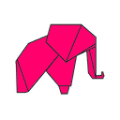
Slon
Pro Windows
Stáhnout teď